Mūsdienās daži cilvēki, fotografējot, izmanto automātisko datumu pievienošanas funkciju, dodot priekšroku “tīru” attēlu iegūšanai. Tomēr, sakārtojot fotogrāfiju kolekciju, var būt nepieciešams datēt fotogrāfiju grupu. Šajā gadījumā jums būs nepieciešams programmatūras rīks, kas nodrošina šādu funkcionalitāti.
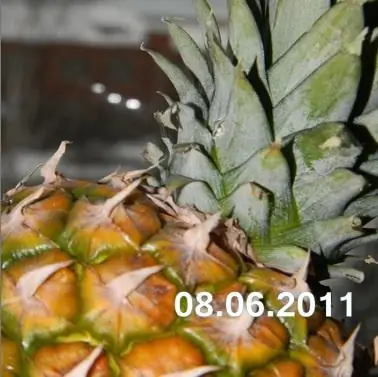
Instrukcijas
1. solis
Maksāšana par datuma pievienošanu fotoattēliem daudziem būs nepieņemama, taču lietotnes meklēšana, kas veic nepieciešamās funkcijas bez maksas, var nebūt veiksmīga. Būtībā visas šāda veida programmas piedāvā vai nu bezmaksas izmēģinājuma periodu, vai arī nosaka vienlaicīgi apstrādāto failu skaita ierobežojumus. Tas ir vēl nepatīkamāk, ja kopā ar datumu jūsu attēliem tiek pievienots izstrādātāja logotips.
2. solis
Par laimi, daži populāri un vienkārši grafiskie redaktori spēj "sērijveidā" pievienot attēliem jebkuru tekstu, vai tas būtu īpašnieka vārds vai attēla datums, un viņi to dara bez maksas. Lai izmantotu kādu no šīm programmām, dodieties uz vietni www.google.com un izvēlnes Vairāk sadaļā Visi produkti lejupielādējiet intuitīvu un jaudīgu grafikas redaktoru Picasa
3. solis
Pēc instalēšanas palaidiet programmu un piekrītiet fotoattēlus no cietā diska pievienot bibliotēkai. Programma nekopēs, bet tikai pievienos saites uz attēliem tās apvalkā, lai būtu vieglāk to apskatīt, meklēt un rediģēt. Pēc fotoattēlu indeksēšanas kreisajā pusē esošajā programmas galvenajā logā redzēsiet mapju sarakstu ar attēliem. Noklikšķiniet uz mapes, kurā ir attēli, kuriem vēlaties pievienot datumu.
4. solis
Izvēlnē Fails izvēlieties Eksportēt fotoattēlu mapē. Atvērsies dialoglodziņš, kurā jums tiks lūgts: diskā atlasīt vietu, kur tiks kopēta mape ar gataviem fotoattēliem; ievadiet mapei jaunu nosaukumu; vajadzības gadījumā norādiet jaunu fotoattēlu izmēru un kvalitāti (šo metodi var izmantot, kad fotoattēli tiek "sērijveidā" mainīti).
5. solis
Pēc nepieciešamo iestatījumu veikšanas laukā "Ūdenszīme" ievadiet vēlamo datumu, kas tiks pievienots attēliem. Noklikšķiniet uz pogas Eksportēt un gaidiet, kamēr fotoattēli tiks apstrādāti. Pēc procesa pabeigšanas programma atvērs mapi, kurā jūs varat atrast gatavos fotoattēlus.

